close
CentOS 8.1可以下載dvd1與boot兩個ISO檔安裝,dvd1容量要7G,需要雙層DVD才能放進去,
boot則只有600MB左右,一般CD片即可放入。不過安裝時需要有網路可以下載,DVD1可以離線安裝。
開機畫面都一樣,以下以boot IOS檔示範安裝過程:
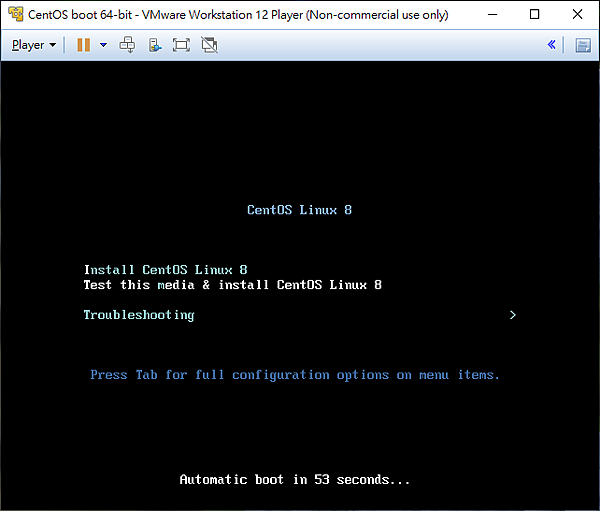
選擇地一項安裝。
最後會出現圖形安裝界面,第一項要設定的是語系,拉到下面有中文,選繁體:
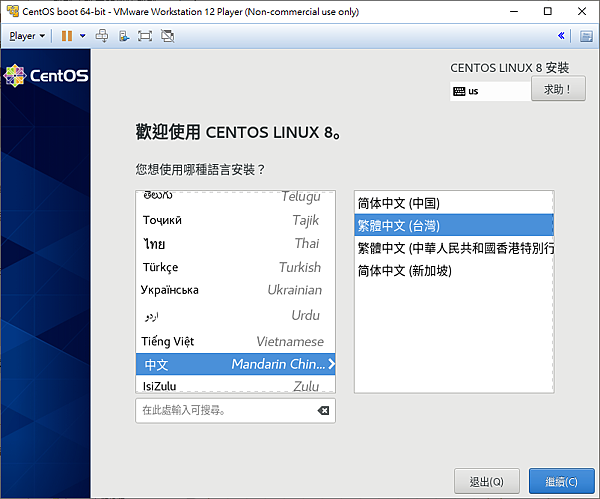
選繼續,會出現以下畫面:
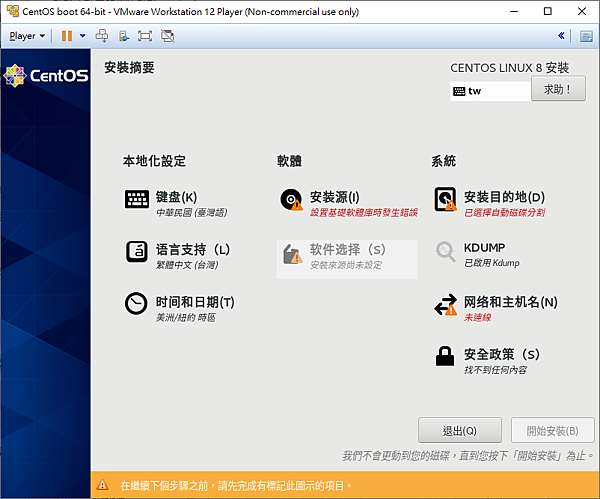
紅色項目表示需要設定後才能生效。
首先設定網路,沒網路的話boot版無法從網路下載軟體套件安裝。網路預設是關閉:
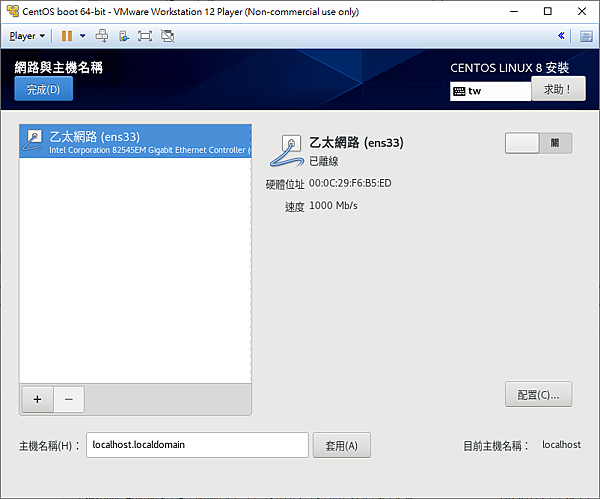
開啟之後有許多設定選項,我是在VM上跑的,所以使用預設的DHCP即可。
PS:這邊需要依照實際網路設定正確,否則會上不了網。
開啟之後已經取得相關IP與閘道器資料。按左上方完成按鍵會除存後離開。

網路設定正確後就會開始下載安裝所需要的資料。
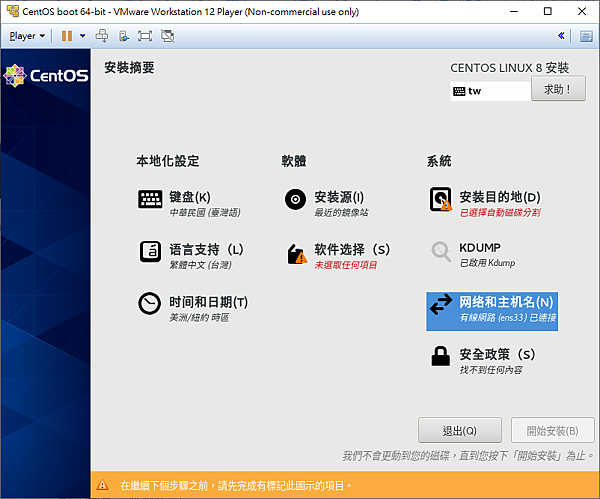
再來設定安裝目的地,這部份跟硬碟或SSD磁區有關,需要小心操作,此範例是用VM虛擬機安裝,
所以簡單設定一下即可。按左上方完成按鈕除存後離開。
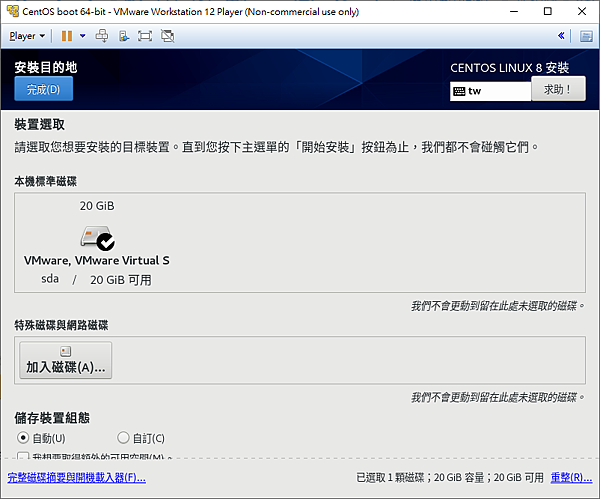
這時會顯示安裝目的地設定完成的畫面。
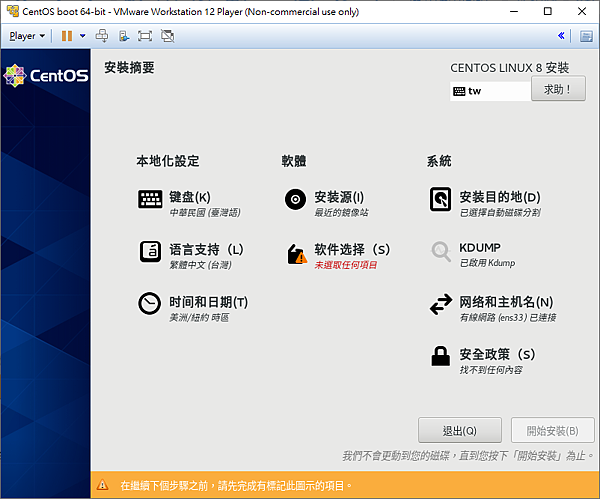
然後選擇軟件選擇,預設有許多種組態模式。我喜歡用server模式,以後需要什麼再裝就好。
按左上方完成按鈕除存後離開。
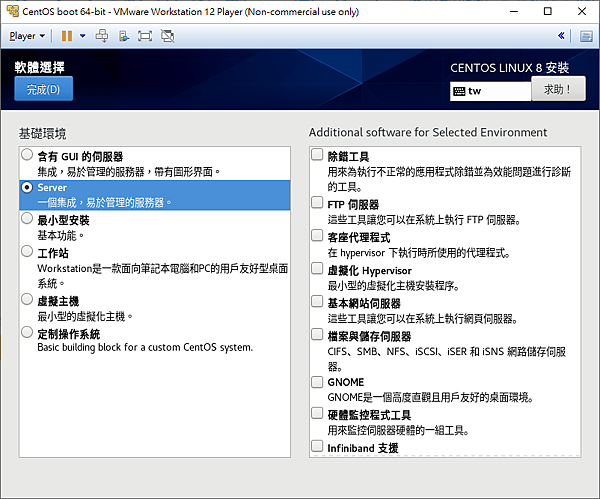
都設定完成後就可以選右下方的開始安裝:
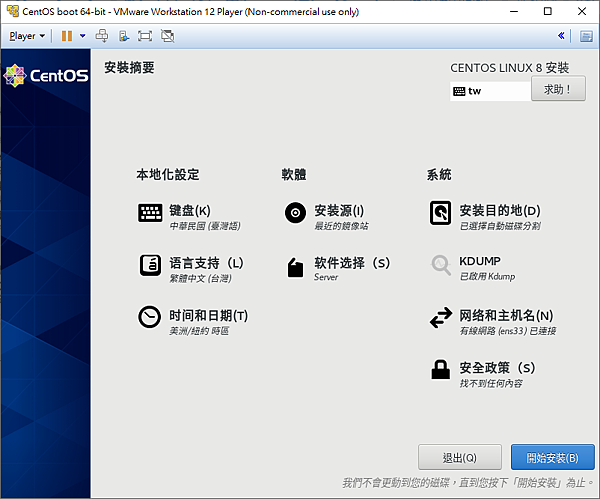
安裝的同時還要設定根使用者的密碼與創建一個預設使用者:
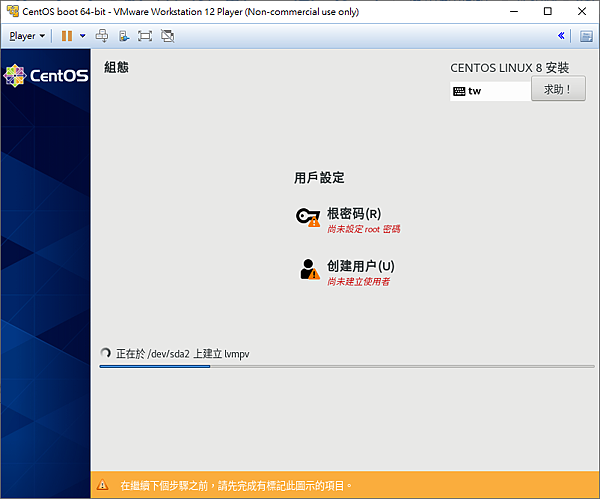
先設根密碼,按左上方完成按鈕除存後離開:
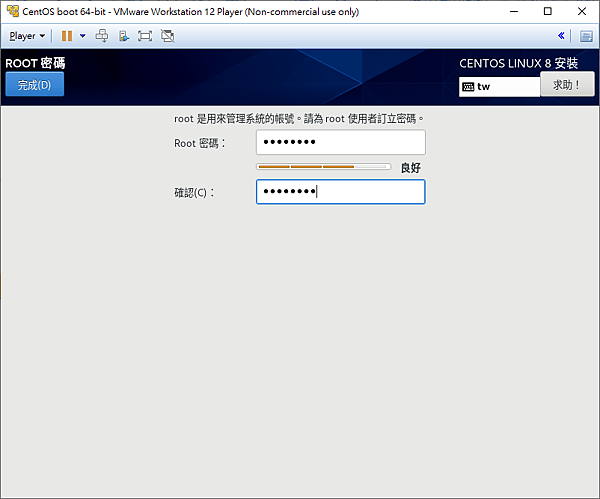
設好後完成離開:
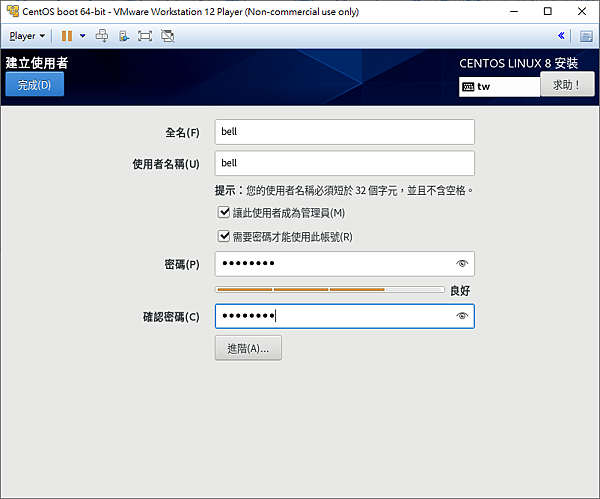
再來就等下載完成了,這需要一點時間:
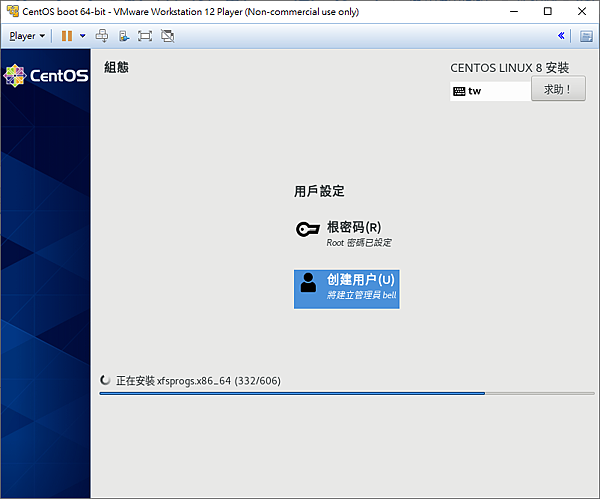
安裝完畢之後需要重開機:
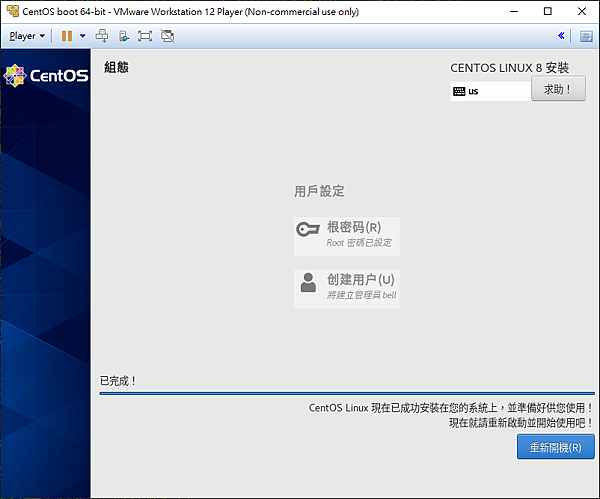
重開機後的開機畫面:
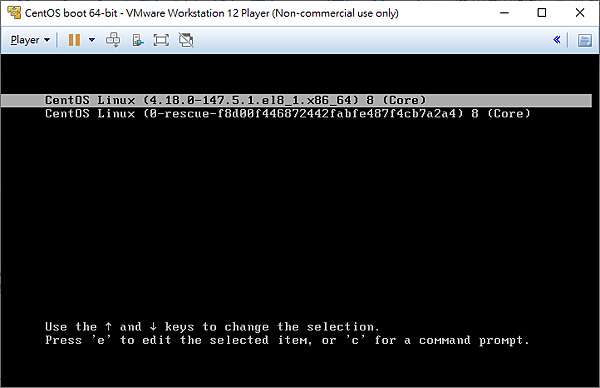
出現登入畫面後就表示安裝已經完成了。
文章標籤
全站熱搜



 留言列表
留言列表


